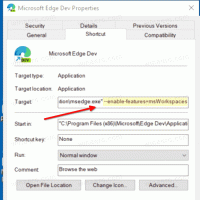Избягвайте случайно и автоматично изключване или рестартиране с ShutdownGuard
Microsoft винаги е позволявала на приложенията да изключват или рестартират Windows програмно. Инсталаторите на различни настолни приложения или самите приложения, както и различни компоненти на Windows, като Windows Update, могат автоматично да изключат или рестартират вашия компютър при поискване или по график. Ако не ви харесва това поведение, за щастие, Windows има начин да го избегне. Използване на прост инструмент на трета страна, наречен ShutdownGuard, можем да спрем автоматичното изключване, рестартиране и излизане, без да засягаме ръчните начини за това.
Реклама
- Изтеглете и инсталирайте ShutdownGuard от тази страница. По време на инсталацията отметнете опцията за автоматично стартиране.

- Позволете на инсталатора да отвори ShutdownGuard или да го стартира ръчно. Той ще постави иконата си в областта за уведомяване (системната област). Иконата може също да е скрита в областта на преливане. В такъв случай щракнете върху малката стрелка, за да я покажете.
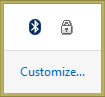
- Щракнете с десния бутон върху ShutdownGuard, за да получите достъп до неговите настройки. Можете да скриете иконата му в тавата (не се препоръчва), да го деактивирате или да конфигурирате опции като автоматично стартиране.
- Той има разширени настройки в INI файл, наречен C:\Program Files\ShutdownGuard\ShutdownGuard.ini. Ако сте настроили контрола на потребителските акаунти (UAC) на най-високо ниво, може да се наложи да отворите този файл като администратор, за да запазите промените в него. Чрез редактиране на INI в Notepad или друг текстов редактор, можете да персонализирате текстовото съобщение, което се показва, когато изключване е блокирано, и някои други опции.
- Когато ShutdownGuard работи и иконата в тавата е "заключена", всеки път, когато Windows, или някое приложение или потребителят се опита да рестартира или изключи, Windows ще показва следното съобщение:
 Можете да щракнете тук „Изключване все пак“ или „Рестартирайте все пак“, за да продължите да изключвате. Това обаче ще прекрати принудително всички приложения. Този екран ще ви покаже всички работещи приложения. Ако имате незапазена работа, можете да щракнете върху Отказ, което ще ви върне обратно към работния плот. Там можете да затворите правилно приложенията, да запазите работата си и след това безопасно да продължите с изключване.
Можете да щракнете тук „Изключване все пак“ или „Рестартирайте все пак“, за да продължите да изключвате. Това обаче ще прекрати принудително всички приложения. Този екран ще ви покаже всички работещи приложения. Ако имате незапазена работа, можете да щракнете върху Отказ, което ще ви върне обратно към работния плот. Там можете да затворите правилно приложенията, да запазите работата си и след това безопасно да продължите с изключване. - За да разрешите изключване, просто щракнете с левия бутон веднъж върху иконата ShutdownGuard в областта за уведомяване, така че да „отключи“ изключване. Сега, когато опитате ръчно изключване/рестартиране или излизане или когато някое приложение се опита да го направи, то няма да бъде блокирано.
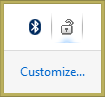
Това е. Сега можете да знаете как да избегнете повечето от тези неочаквани и ненавременни рестартиране. Важно е да се отбележи, че ShutdownGuard не е 100% защитен. Windows или приложенията все още имат възможността да го отменят, ако принудят изключване. ShutdownGuard просто ви дава възможност да запазите работата си в отворени прозорци и да избегнете неочаквани рестарти, които се инициират автоматично от инсталатори или приложения.
ShutdownGuard е направен от разработчика Стефан Сундин. Това е безплатно приложение, но приема дарения.